
Skype na komputer oferuje wiele wspaniałych opcji do rozmów i rozmów audio i wideo z rodziną i przyjaciółmi. Co więcej, jedną z jego wspaniałych funkcji jest możliwość wykonywania połączeń grupowych (zarówno audio, jak i wideo) za darmo. Ponadto nie trzeba instalować dodatkowego oprogramowania, aby te połączenia grupowe działały, ponieważ ta funkcja jest wbudowana w aplikację Skype dla komputerów stacjonarnych . Dlatego w tym samouczku postaramy się pomóc Ci zrozumieć, jak łatwo jest wykonywać połączenia grupowe w systemie Windows za pomocą aplikacji Skype dla komputerów stacjonarnych .
UWAGA: Weź pod uwagę, że nawet jeśli ten samouczek dotyczy ekosystemu Windows, będziesz mógł uwzględnić w tych grupach osoby korzystające z innej platformy komputerowej. Połączenia grupowe audio i wideo mogą obejmować osoby, które Skype zainstalowały na swoich urządzeniach z systemem Windows Phone, Mac OS lub Android. Ponadto, za pomocą opcji Skype na telefony komórkowe i stacjonarne, można nawet włączyć osoby w te połączenia grupowe, dzwoniąc na telefony komórkowe lub stacjonarne.
Jeśli potrzebujesz pomocy w znalezieniu i otwarciu aplikacji Skype dla komputerów stacjonarnych, a także podstawach dotyczących jej interfejsu użytkownika i sposobu działania, przeczytaj poniższe samouczki:
- Jak korzystać z aplikacji komputerowej Skype dla systemu Windows.
- Jak zarządzać swoim kontem Skype za pomocą aplikacji komputerowej Skype dla systemu Windows.
Jak wykonać grupowe połączenia audio w aplikacji Skype dla Windows Desktop
Przed próbą zainicjowania połączenia dźwiękowego musisz sprawdzić, czy twój samodzielny mikrofon lub wbudowany w kamerę działa poprawnie. Aby zainicjować połączenie grupowe, konieczne jest dodanie wszystkich osób, z którymi chcesz się skontaktować. Jest to świetna rzecz w Skype, ponieważ możesz zadzwonić, aby dotrzeć do wszystkich kontaktów, które muszą być w "konferencji", a nie do indywidualnego dzwonienia do ciebie.
Istnieją dwie metody, za pomocą których można rozpocząć tworzenie listy osób, które wezmą udział w połączeniu grupowym. W przypadku pierwszego musisz uzyskać dostęp do listy kontaktów, a następnie wybrać pierwszą osobę, z którą chcesz porozmawiać.
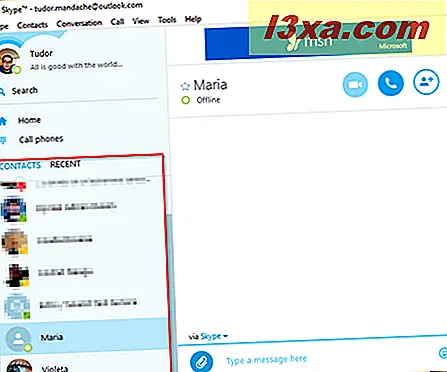
Wybrana osoba będzie pierwszym członkiem połączenia głosowego grupy. Następnie musisz dodać więcej uczestników do rozmowy. Aby to zrobić, musisz kliknąć lub dotknąć przycisku Dodaj osoby z obszaru czatu.
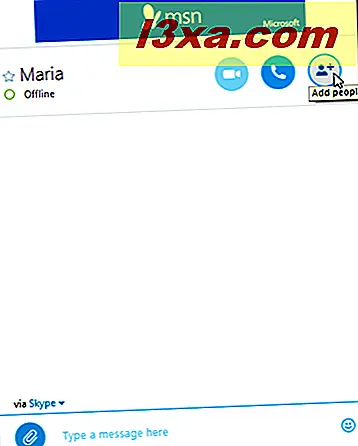
Druga metoda rozpoczęcia połączenia grupowego polega na budowaniu go od zera bez bezpośredniego korzystania z listy kontaktów . Musisz przejść do paska menu w głównym oknie Skype, kliknąć lub dotknąć opcji Kontakty, a następnie kliknąć lub dotknąć opcji Utwórz nową grupę ....
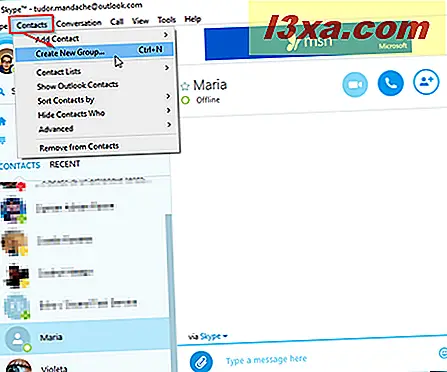
Następnie w nagłówku obszaru czatu kliknij lub naciśnij pustą nazwę grupy, aby wyświetlić profil grupy.
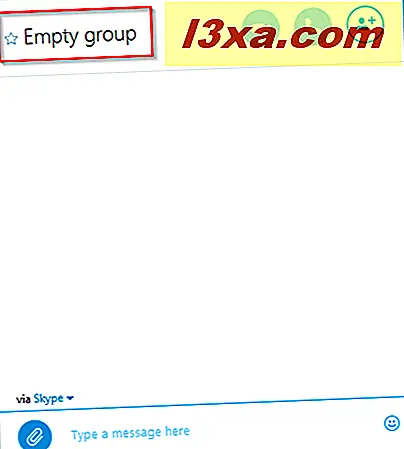
Tutaj możesz edytować nazwę grupy i personalizować jej funkcje.
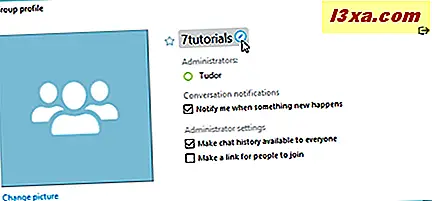
Po zakończeniu personalizacji profilu grupowego wystarczy kliknąć lub nacisnąć przycisk Dodaj osoby .
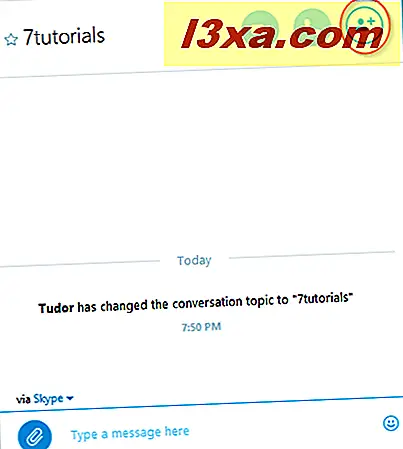
Jak widać, jest to punkt, w którym spotykają się dwie różne metody, a kolejne kroki są podobne dla obu z nich. W nowo otwartym oknie zostanie załadowana twoja lista kontaktów. Zaznacz pole wyboru dla każdej osoby, którą chcesz dodać jako uczestnika do grupowego połączenia audio, a następnie kliknij lub naciśnij przycisk Dodaj .
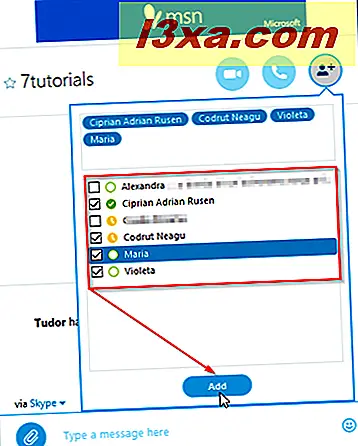
Maksymalna liczba osób, które można dodać do grupowego połączenia audio, wynosi 25.
W tym momencie utworzyłeś tylko grupowy czat tekstowy. Aby przekształcić go w grupowe połączenie audio, musisz nacisnąć przycisk połączenia .
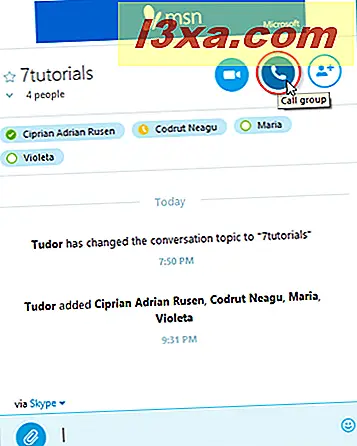
Teraz zadzwonisz do grupy, z którą chcesz się skontaktować. Podczas połączenia Skype będzie brzmiał tak samo, jak podczas rozmowy telefonicznej z osobą, która poinformuje Cię, kiedy Twój rozmówca odpowiedział na rozmowę. Gdy tylko otrzymasz odpowiedź, możesz rozpocząć konferencję.
Jeśli chcesz dodać nowych uczestników, w dowolnym momencie wystarczy kliknąć lub nacisnąć przycisk +, a następnie przycisk Dodaj osoby do tego połączenia ....
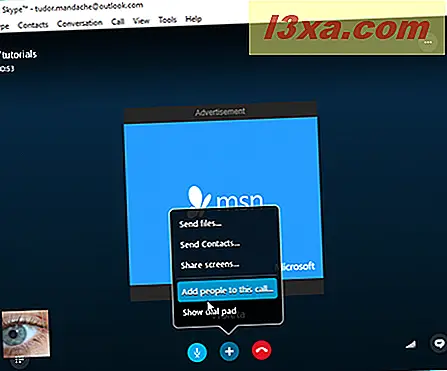
Jak wykonać grupowe połączenia wideo w aplikacji Skype dla Windows Desktop
W aplikacji Skype dla komputerów możesz wykonywać bezpłatne rozmowy wideo grupowe nawet z 10 osobami. Aby móc prowadzić wideokonferencję, musisz najpierw zbudować czat grupowy, korzystając z procedury opisanej w poprzedniej sekcji.
Po zakończeniu wybierania uczestników grupowej rozmowy wideo musisz kliknąć lub nacisnąć przycisk połączenia wideo .
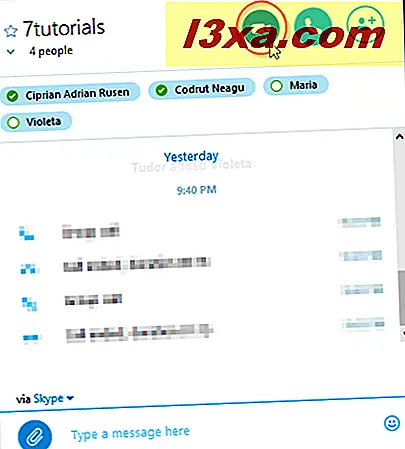
Ta czynność spowoduje otwarcie okna rozmowy wideo i zaczniesz widzieć każdego z Twoich rozmówców, gdy tylko dołączą do grupy.
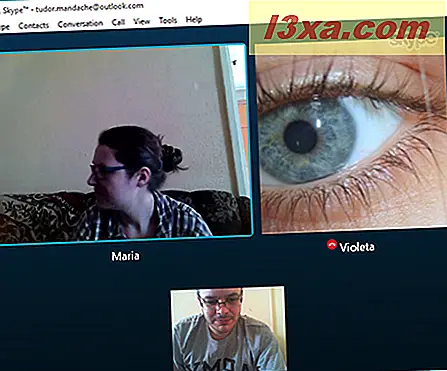
Będziesz mógł zobaczyć swoją kamerę internetową na żywo w dolnej części otwartego okna.
Rzeczy, które możesz zrobić podczas połączenia grupowego
Podczas trwania połączenia grupowego, wideo lub audio, można sterować połączeniem za pomocą serii przycisków w dolnej części ekranu.

Patrząc od lewej do prawej, pierwszym z nich jest przycisk Pokaż kontakty . Będzie on wyświetlany zarówno w połączeniach audio, jak i wideo, i pozwoli Ci pokazać lub ukryć listę kontaktów lub listę ostatnich . Następnie mamy przycisk Wideo, który będzie wyświetlany w połączeniu, jeśli masz podłączoną kamerę internetową. Za jego pomocą można włączyć lub wyłączyć obraz wyświetlany przez aparat.
Następnie mamy przycisk Mikrofon . Jego funkcja jest bardzo prosta, ponieważ pomaga wyciszyć lub wyłączyć mikrofon.
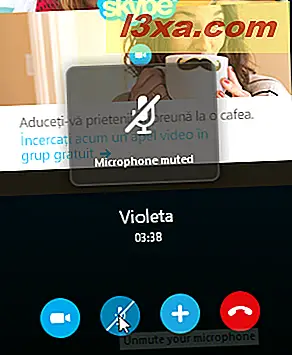
Jeśli naciśniesz przycisk +, podczas uczestnictwa w połączeniu grupowym, będziesz mógł uzyskać dostęp do następujących opcji:
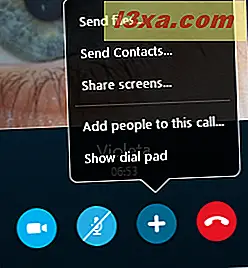
- Wyślij pliki ... - Ta opcja pozwala przeglądać pliki na urządzeniu i wysyłać je do swoich rozmówców.
- Wyślij kontakty ... - Wysyła kontakty z własnej listy do innych uczestników połączenia grupowego.
- Udostępnij ekran ... - Umożliwia udostępnianie ekranu komputera osobom z połączenia grupowego. Oznacza to, że możesz go używać do prezentacji, pokazywania zdjęć lub bezpośredniego pokazywania zawartości ekranu komputera.
- Dodaj osoby do tej rozmowy ... - Umożliwi to dodanie nowych osób do połączenia grupowego.
- Pokaż klawiaturę numeryczną ... - Pojawi się przycisk Klawiszy wybierania i możesz go użyć do wprowadzenia numeru telefonu (telefonu komórkowego lub telefonu stacjonarnego), z którym chcesz się połączyć i dodać do połączenia konferencyjnego.
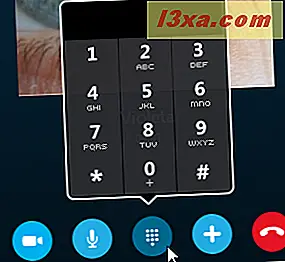
Dalej jest przycisk Zakończ połączenie . Naciśnięcie go spowoduje, że Skype zakończy połączenie grupowe, do którego dołączyłeś.

Jeśli występują problemy z połączeniem i nie widzisz się ani nie słyszysz, możesz użyć wskaźnika jakości połączenia .

Jeśli naciśniesz ikonę jakości połączenia, otworzy się oddzielne menu i będziesz mógł sprawdzić wszystkie ustawienia. Uważnie sprawdź, czy przyczyną problemów jest twój komputer.
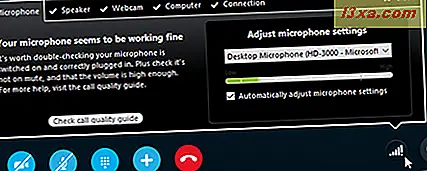
Ostatni przycisk z dolnego obszaru ekranu jest oznaczony jako Pokaż IM . Otworzy się okno czatu po prawej stronie ekranu, które umożliwia pisanie wiadomości i prowadzenie rozmów tekstowych wraz z grupowym połączeniem audio lub wideo. Jest to przydatne, gdy inni nie mogą Cię usłyszeć z przyczyn technicznych.

Wniosek
Korzystamy z połączeń grupowych na Skype dla naszych spotkań zespołu tutaj w 7 tutoriali, ponieważ nie wszyscy mogą być w tej samej fizycznej lokalizacji przez cały czas. To wspaniale, że możesz ustawić grupę z wyprzedzeniem z listy kontaktów i dzwonić do nich wszystkich za jednym naciśnięciem przycisku. Ta funkcja Skype oferuje wysokiej jakości połączenia konferencyjne bez wielu problemów z połączeniem. W końcu fakt, że możesz grupować rozmowy wideo za darmo jest niesamowity i powinien być używany przez wszystkich.



